2025 Зохиолч: Leah Sherlock | [email protected]. Хамгийн сүүлд өөрчлөгдсөн: 2025-01-24 17:54:31
Хэрвээ та харандаа болон компьютерийн хулганаар зурж чадахгүй ч дижитал зураг бүтээхийг хүсч байвал яах вэ? Өнөөдөр олон хүмүүс зургийг хэрхэн яаж зурах вэ гэсэн асуултыг сонирхож байна. Үүний хариулт нь маш энгийн: үүнд шаардлагатай бүх зүйл бол энэ нийтлэлд өгөгдсөн материалыг сайтар судалж, олж авсан мэдлэгээ практикт хэрэгжүүлэх явдал юм.
Урлагийн талаар ярилцъя
Дээхнэ үед агшныг гэрэл зургийн хальснаа буулгахын тулд урлагийн авъяас, маш их хичээл зүтгэл шаарддаг байсан бол одоо гэрэл зураг гэж байдаг болохоор заавал зурах шаардлагагүй. Орчин үеийн технологийн ачаар бид өөрсдийн бяцхан урлагийн бүтээлүүдийг шууд бүтээх боломжтой. Бүх төрлийн график засварлагч байгаа нь зураг зурах, боловсруулах, янз бүрийн эффект хэрэглэх зэргээр бүтээлч байх өргөн боломжийг нээж өгдөг.

Яаж чадах вэзураг зурах уу?
Зургийг бодит зураг болгох хэд хэдэн янзын арга бий. Хамгийн хялбар нь зургийг онлайн хөтөч дээрээ шууд хөрвүүлэх явдал юм. Тэнд байгаа бүх тохиргоо нь ерөнхий бөгөөд зураг бүрт тохируулах боломжгүй нь ойлгомжтой. Хоёр дахь, илүү үр дүнтэй арга бол ийм зорилгоор тусгайлан бүтээсэн програмуудыг ашиглах явдал юм. Интернет дээр зургийг семаль зураг болгон хувиргахад зориулагдсан олон тооны янз бүрийн редакторууд байдаг. Боломжтой тохиргооны тоо аль хэдийн илүү их байх бөгөөд та хүлээн зөвшөөрөгдсөн үр дүнд хүрэх боломжтой болно. PhotoShop (цаашид "Photoshop" гэх) гэх мэт график засварлагчийг ашиглах нь хамгийн сайн арга юм. Энэ тохиолдолд зураг засварлах нь таны хувийн хяналтан дор явагдах бөгөөд энэ нь эцсийн бүтээгдэхүүн оновчтой байх болно гэсэн үг юм.

Мэдээж та зураачийн хөрөг эсвэл ландшафтын зураг захиалснаар хамгийн гайхалтай үр дүнд хүрэх болно, гэхдээ бидний зорилго бол редакторын ажилтай танилцах бөгөөд ингэснээр хүн бүр зураг хэрхэн хийхийг хялбархан ойлгох болно. зурсан. Тиймээс бийртэй ажлыг уран бүтээлчдэд үлдээе, тэгээд Photoshop хэрхэн ажилладагийг олж мэдье. Даалгавар хийхэд төвөгтэй зүйл байхгүй: хэрэв та зааврыг анхааралтай уншиж, бүх алхамыг алхам алхмаар дагаж мөрдвөл бүх зүйл амархан бүтнэ. Эцсийн үр дүн нь нүдэнд тааламжтай байх бөгөөд та шинэ зүйл сурах боломжтой болно.
Photoshop дээр харандаагаар зурсан зургийг хэрхэн хийх вэ?
Олон боломж бийPhotoshop хэрэглүүрийг ашиглан зургаар зураг зурах. Эхлээд хамгийн хялбар аргыг харцгаая, үүний дараа зураг хар цагаан харандаагаар зурах болно.
- Хүссэн зургаа Photoshop засварлагч дээр нээнэ үү.
- Баруун талд "Давхарга" самбар байгаа бөгөөд одоогоор манай зургийн зөвхөн нэг давхаргыг харуулдаг - "Арын дэвсгэр". Үүнийг хулганы баруун товчийг ашиглан хуулж аваарай - "Давхардсан давхарга үүсгэх" эсвэл "Шинэ давхарга үүсгэх" дүрс рүү чирнэ үү. "Арын хуулбар" давхаргын жагсаалтад гарч ирнэ.
- Одоо та дээд цэсний "Зураг - Залруулга - Ханаагүй болгох" цэсийг ашиглан шинэ давхаргыг ханаагүй болгох хэрэгтэй. Бид хар цагаан зураг авдаг.
- Хуулбарлах ажлыг давтан хийж, дээд цэсээр дахин нэг "Зураг - Залруулга - Хувиргах" үйлдлийг хийнэ. Энэ нь бидний өнгийг өөрчлөх болно - харыг цагаан болон эсрэгээр солино.
- Зүүн талын самбар дээрх нэг давхарга дээр холих горимуудын жагсаалтыг нээгээд "Linear Dodge"-г сонгоно уу. Зураг бүхэлдээ цагаан болж, та дараагийн алхам руу шилжиж болно.
- Энэ үед бид шууд харандаа эффект рүү шилждэг. Яагаад дээд цэсэнд "Шүүлтүүр - Бусад - Хамгийн бага" -ыг ашиглах хэрэгтэй. Үүний дараа өмнөх алхамын дараа цагаан дэвсгэр дээр шаардлагатай үр дүн гарч ирнэ - харандаагаар зурсан зураг. "Радиус" талбарт "Шүүлтүүр - Бусад - Хамгийн бага" -ыг хэрэглэсний дараа шууд нээгдэх шүүлтүүрийн тохиргооны цонхонд 1-ийг тохируулсан боловч бид туршилт хийж болно. Радиус том байх тусам зураг дахин гэрэл зураг шиг харагдах болно. Тиймээс 1-р хэмжээ нь оновчтой гэж тооцогддог боловч үүнийг зөвшөөрдөгүүнийг бага зэрэг нэмэгдүүлэх - зурагнаас хамаардаг бөгөөд үүнийг нүдээр тодорхойлж болно. Зураг бэлэн боллоо.
- Хэрэв үр дүн нь хангалттай тодорхойгүй бол "Хамгийн бага" шүүлтүүрийг хэрэглэсний дараа холих горимуудыг ашиглаж болно. Жишээлбэл, "Суурийг гэрэлтүүлэх". Амжилттай горимыг туршилтаар олно.
- Мөн, хэрэв та зүүн талын самбарт дунд давхаргыг үл үзэгдэх (давхаргын нэрний хажууд байгаа "нүд" дээр дарна уу) болговол сонирхолтой эффект гарч ирнэ. Дараа нь үүссэн зургийг өнгөтэй болгоно.
- Энэ болон бусад үр дүнг хадгалахын тулд та хүссэн үр дүндээ хүрэхдээ дээд цэснээс "Файл - Хадгалах …"-ыг сонгоод зургийг тохиромжтой газар хадгалах хэрэгтэй.

Будагтай ажиллах
Хэрхэн будгаар будсан шиг зураг хийх вэ? Adobe-ийн боловсруулсан тусгай шүүлтүүрийг ашиглан интернетэд чөлөөтэй ашиглах боломжтой - Pixel Bender. Ps6 хувилбарт энэ нь аль хэдийн суулгагдсан бөгөөд орос хувилбарт "Тосон будаг" гэж нэрлэгддэг бөгөөд "Шүүлтүүр" баганын дээд цэсэнд байрладаг.
Энэ эффект нь эртний барилга байгууламж, ландшафт, натюрморт зэрэг зарим газрын гэрэл зураг дээр онцгой сайн харагддаг. Та мөн хүний зураг дээр үүнийг хэрэглэж болно, гэхдээ үр дүн нь тодорхойгүй байж магадгүй.
Энэ засварлах аргыг ашиглах нь өмнөхөөсөө илүү хялбар: та хүссэн зургаа нээгээд дараа нь "Шүүлтүүр - Тосон будаг …" дээд цэс рүү очвол нэмэлт шүүлтүүрийн цонх нээгдэнэ. Та тохиргоогоо өөрчилснөөр ирээдүйн үр дүнг шууд харах болно. өөрчлөгдөж байнахоёр үндсэн параметр нь сойз шинж чанар ба гэрэлтүүлэг юм. Эцсийн зураг нь маш гоё, хамгийн гол нь үнэхээр багс, будгаар зурсан бололтой.

Тэгээд эцэст нь
Дээр дурьдсанчлан, зургийг хэрхэн зурсан шиг хийх, зураг боловсруулах арга замаар хэрхэн үнэхээр мартагдашгүй зургийг бүтээх олон сонголт байдаг. Та хүүхэлдэйн кино, шог зураг, комик ном, уран зураг, ноорог зургийн үр дүнд хүрч чадна. Жагсаалтыг таны төсөөлөл үргэлжлэх хугацаанд үргэлжлүүлж болно. График редакторуудын орчин дахь боломжууд бараг хязгааргүй байдаг - та сурахаас айх хэрэггүй. PhotoShop суулгаж, энгийнээр эхлүүлж, аажмаар ур чадвараа сайжруулснаар та гайхалтай үр дүнд хүрэх болно!
Зөвлөмж болгож буй:
Хөгжмийн хамтлагийг хэрхэн бий болгох вэ: мэргэжилтэн бэлтгэх, шаардлагатай ур чадвар, чадвар, мэргэжилтний зөвлөгөө

Хэрхэн хөгжмийн хамтлаг байгуулах, өөрийн хамтлаг байгуулахад юу хэрэгтэй, хамтлаг байгуулах, сурталчлахад шаардагдах ур чадвар, чадвар, 10 наснаас эхлэн хөгжмийн хамтлаг, хамтлагт ямар зэмсэг хэрэгтэй вэ, ямар жанрын хөгжим тоглох вэ
Таб гэж юу вэ, тэдгээрийг ашиглан зэмсэг хэрхэн тоглох вэ?

Анхан гитарчин бүр таб гэж юу болохыг үргэлж гайхдаг. Хүн зэмсэг аваад хамгийн энгийн дууг, жишээлбэл "Нарыг дуудсан од" дууг тоглож эхэлснээр бүх зүйл эхэлдэг
Цасан дээр бэх, үзэг ашиглан хэрхэн зурах вэ?
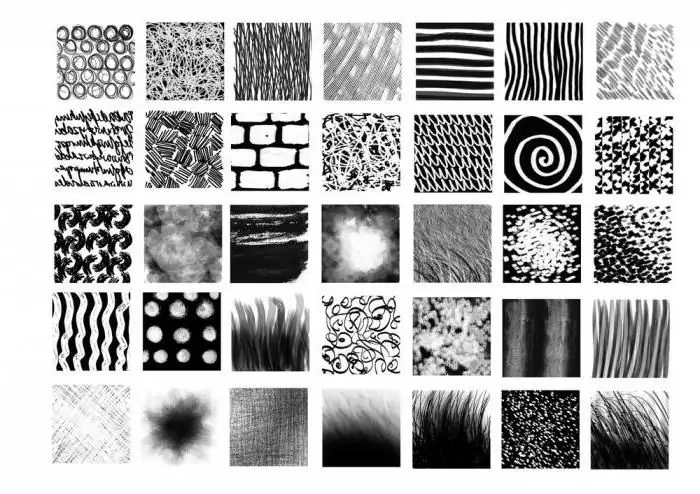
Бэхээр зурах аргууд нь зураг бүтээх хамгийн эртний технологиуд юм. Бэхээр яаж зурах вэ, тэд өмнө нь мэддэг байсан, ялгаа нь зөвхөн ашигласан хэрэгсэлд л байдаг. Эдгээр нь өнөөдөр хэрэглэж буй эсгий үзэг, бал үзэгнээс хамаагүй хялбар юм
Компьютерийн редактор ашиглан аянга хэрхэн харандаагаар зурах вэ?

Хүссэн зүйлээ цаасан дээр хэрхэн зурахаа хараахан мэдэхгүй байгаа хүүхдүүд ихэвчлэн эцэг эхээсээ үүнийг хийхийг хүсдэг. Хэрвээ хүүхэд аянга цахилгаан зурахыг хүсвэл яах вэ? Юуны өмнө тэрээр цаасан хуудсан дээр аянга цахилгаан, аймшигтай үүлсийг харахыг хүсдэг. Энэ нийтлэл нь аянга, үүл, аадар бороо зэргийг харандаагаар үе шаттайгаар хэрхэн зурахыг танд заах болно
Янз бүрийн техник ашиглан Леопольд муурыг хэрхэн зурах вэ?

Бидний хүн бүр "Муур Леопольд" хүүхэлдэйн киноны "Залуус аа, хамтдаа амьдарцгаая" гэсэн алдартай хэллэгийг санаж байна. Хэдийгээр хүүхэлдэйн кино нь 50 шахам жил насалж байгаа ч одоог хүртэл хүмүүсийн хайрыг татсаар байна. Хүүхдүүд хулгана муурны амьдралыг хэрхэн сүйтгэхийг оролдож байгааг хараад баяртай байна. Эцэг эхчүүд хүүхдээ дотоодын хүүхэлдэйн кино үзэж байгаад баяртай байна. Гэвч хүүхэд ээж дээрээ ирээд Леопольд муурыг хэрхэн зурах вэ гэж асуухад эмэгтэй ухаан алдаж унана. Гэхдээ үнэхээр үүнийг яаж хийх вэ? Үүнийг олж мэдье

